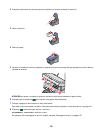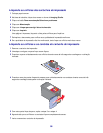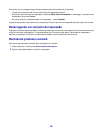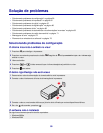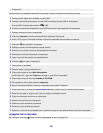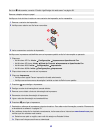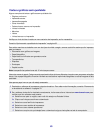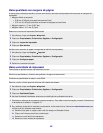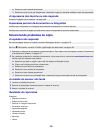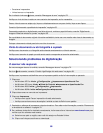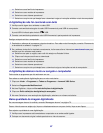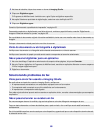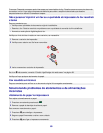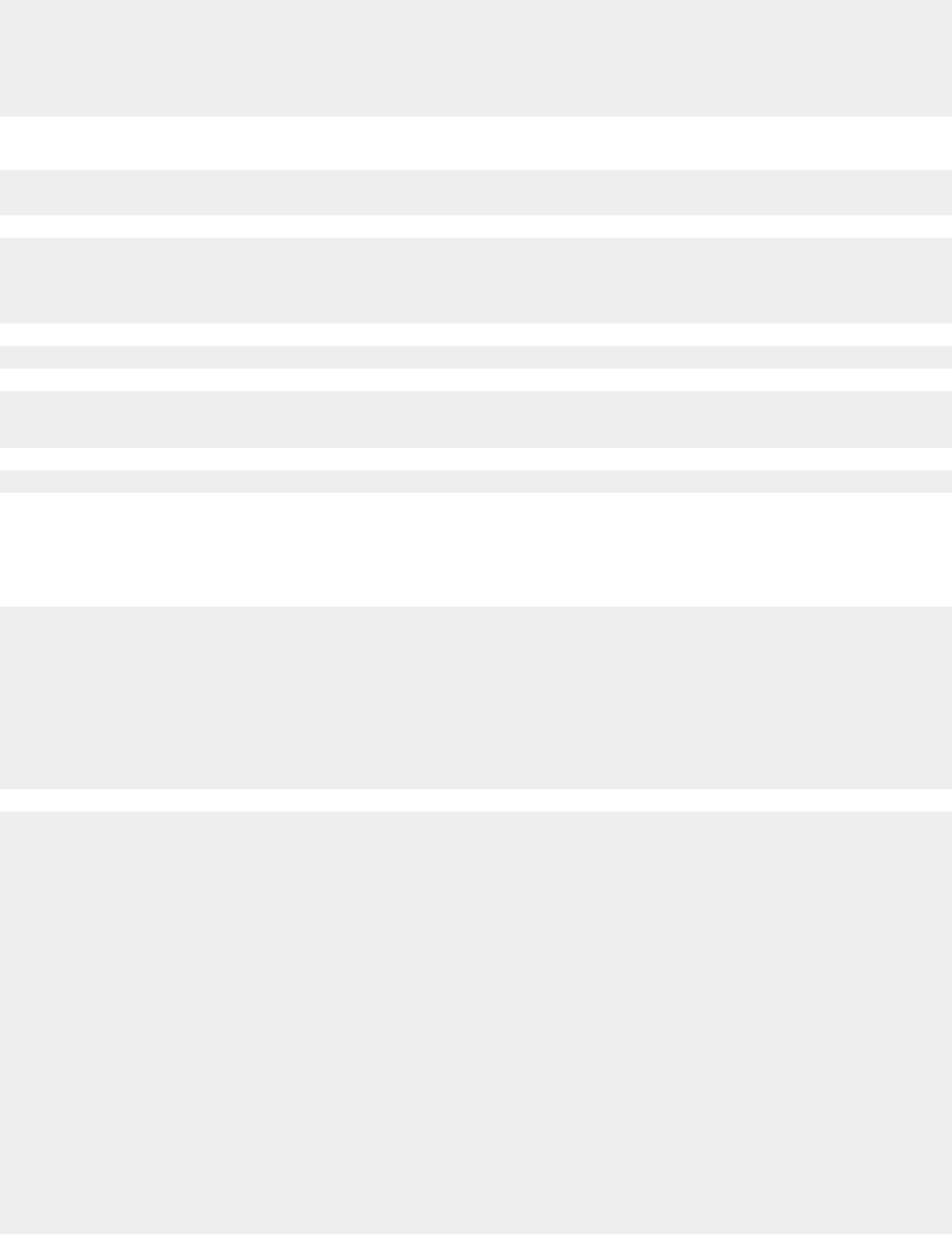
c Selecione a sua família de impressora.
d Selecione o seu modelo de impressora.
e Selecione o seu sistema operacional.
f Selecione o arquivo do qual deseja fazer o download e siga as instruções exibidas na tela do computador.
Não é possível imprimir a partir da câmera digital usando PictBridge
Ative a impressão com PictBridge na câmera selecionando o modo USB correto. Para obter mais informações,
consulte a documentação da câmera digital.
1 Desconecte a câmera.
2 Conecte uma câmera digital compatível com PictBridge à porta PictBridge. Consulte a documentação da câmera
digital para determinar se ela é compatível com PictBridge.
Use somente o cabo USB fornecido com a câmera.
Remova o cartão de memória da impressora.
A impressora consegue ler apenas um dispositivo de mídia de cada vez.
Se uma mensagem de erro for exibida no visor, consulte “Mensagens de erro” na página 72.
Solucionando problemas de impressão
Aprimorando a qualidade de impressão
Se você não estiver satisfeito com a qualidade de impressão do documento, certifique-se de:
• Usar o papel apropriado para o documento. Use papel fotográfico Premium Lexmark para impressão de
fotografias ou outras imagens de alta qualidade.
• Verificar se o lado brilhante ou especial está voltado para você. (Se não tiver certeza de qual lado é o de
impressão, consulte as instruções que acompanham o papel).
• Usar um papel com gramatura maior ou mais branco.
• Selecionar uma qualidade de impressão mais alta.
Se o documento ainda não apresentar a qualidade de impressão desejada, siga estas etapas:
1 Alinhe o cartucho de impressão. Para obter mais informações, consulte “Alinhando o cartucho de impressão
usando o computador” na página 55.
Se a qualidade de impressão não tiver melhorado, prossiga para etapa 2.
2 Limpe os orifícios dos cartuchos de impressão. Para obter mais informações, consulte “Limpando os orifícios
dos cartuchos de impressão” na página 56.
Se a qualidade de impressão não tiver melhorado, prossiga para etapa 3.
3 Remova o cartucho de impressão e insira-o novamente. Para obter mais informações, consulte “Removendo
um cartucho de impressão usado” na página 53 e “Instalando um cartucho de impressão” na página 53.
Se a qualidade de impressão não tiver melhorado, prossiga para etapa 4.
4 Limpe os orifícios e os contatos do cartucho de impressão. Para obter mais informações, consulte “Limpando
os orifícios e os contatos do cartucho de impressão” na página 56.
Se a qualidade de impressão ainda não estiver satisfatória, substitua o cartucho. Para obter mais informações,
consulte “Fazendo pedidos de suprimentos” na página 57.
62